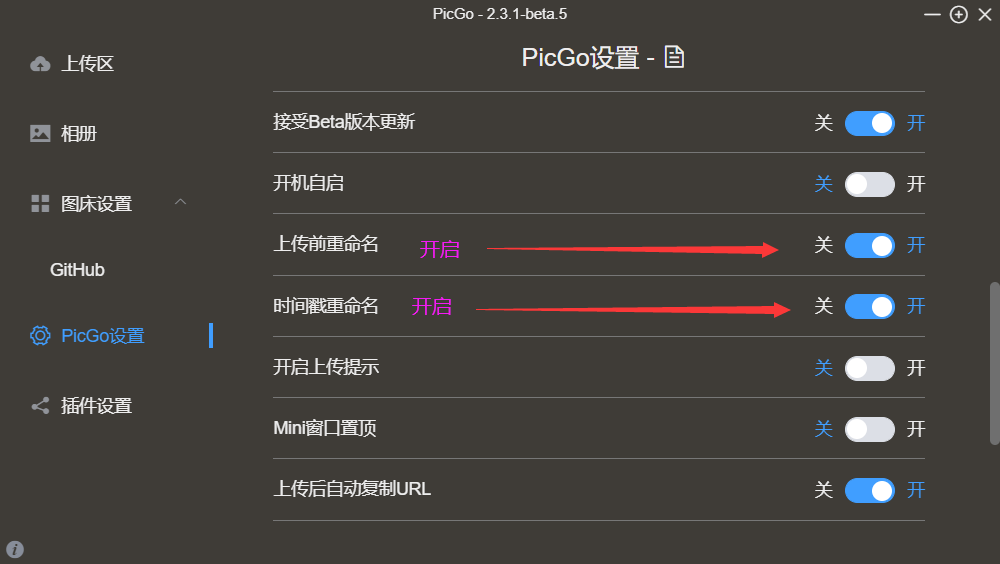如何设置Typora里的图片为线上图片
1.Typora下载(不赘述)
2.Picgo下载安装
2.1Picgo下载
Releases · Molunerfinn/PicGo · GitHub

windows系统下载后缀为exe的,PicGo-Setup-2.3.1-beta.5.exe
2.2Picgo安装
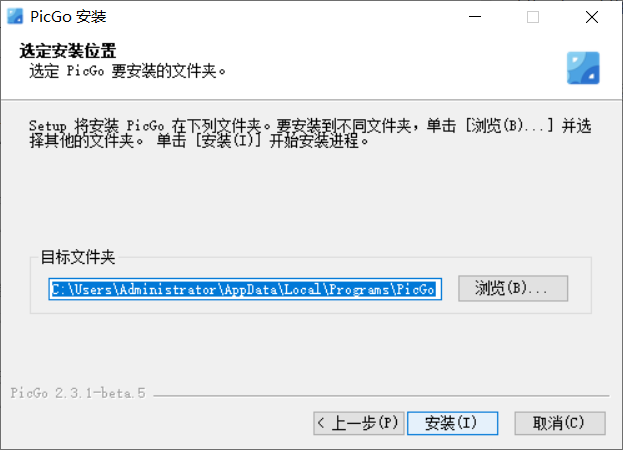
默认路径安装,方便后面的环境变量更改。
2.3更改环境变量
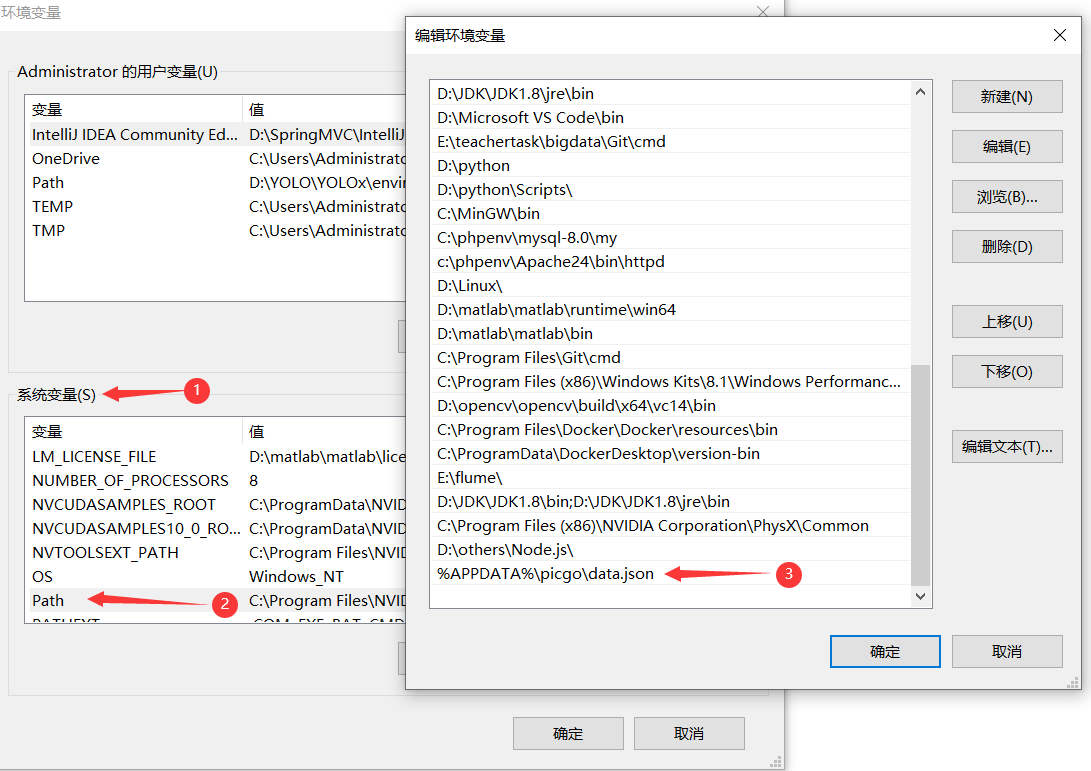
3.GitHub创建一个仓库,并创建一个token
3.1仓库创建
仓库创建不会的,百度。自行设定用户名和仓库名。此处用户名为wuze-shuai,仓库名为Typora-picture。

3.2创建token
访问:Sign in to GitHub · GitHub,点击Generate new token,并设置name,勾选repo,移到最下面点击绿色按钮。
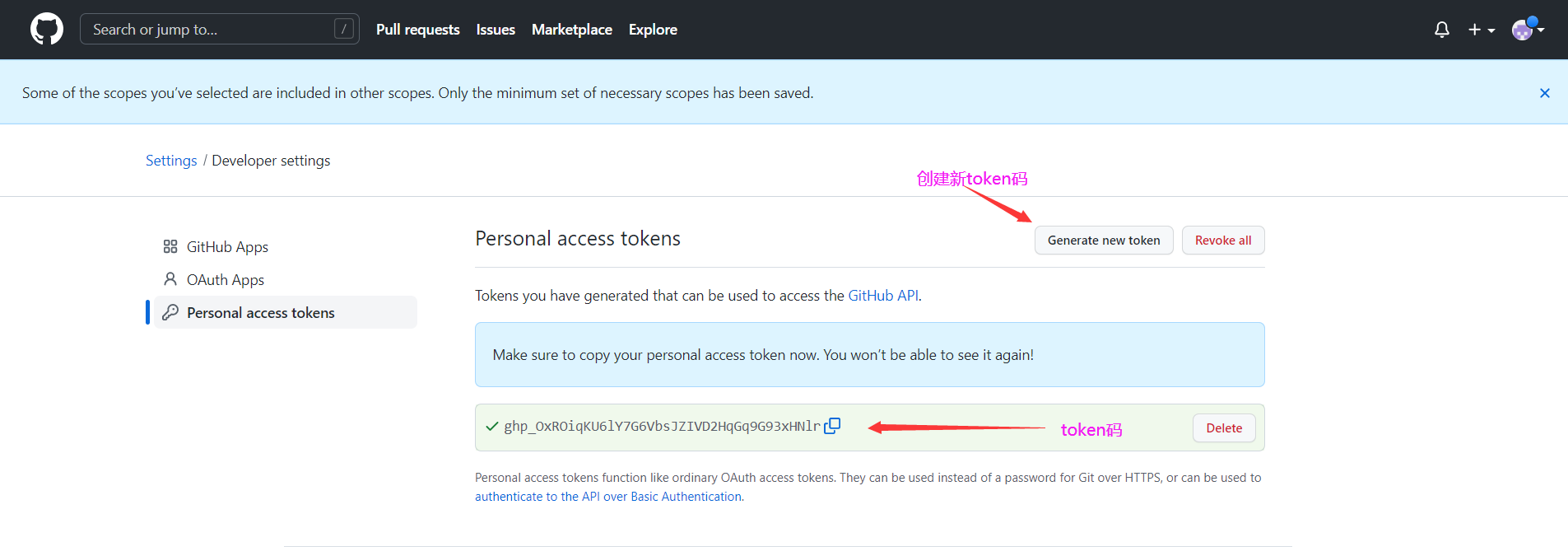
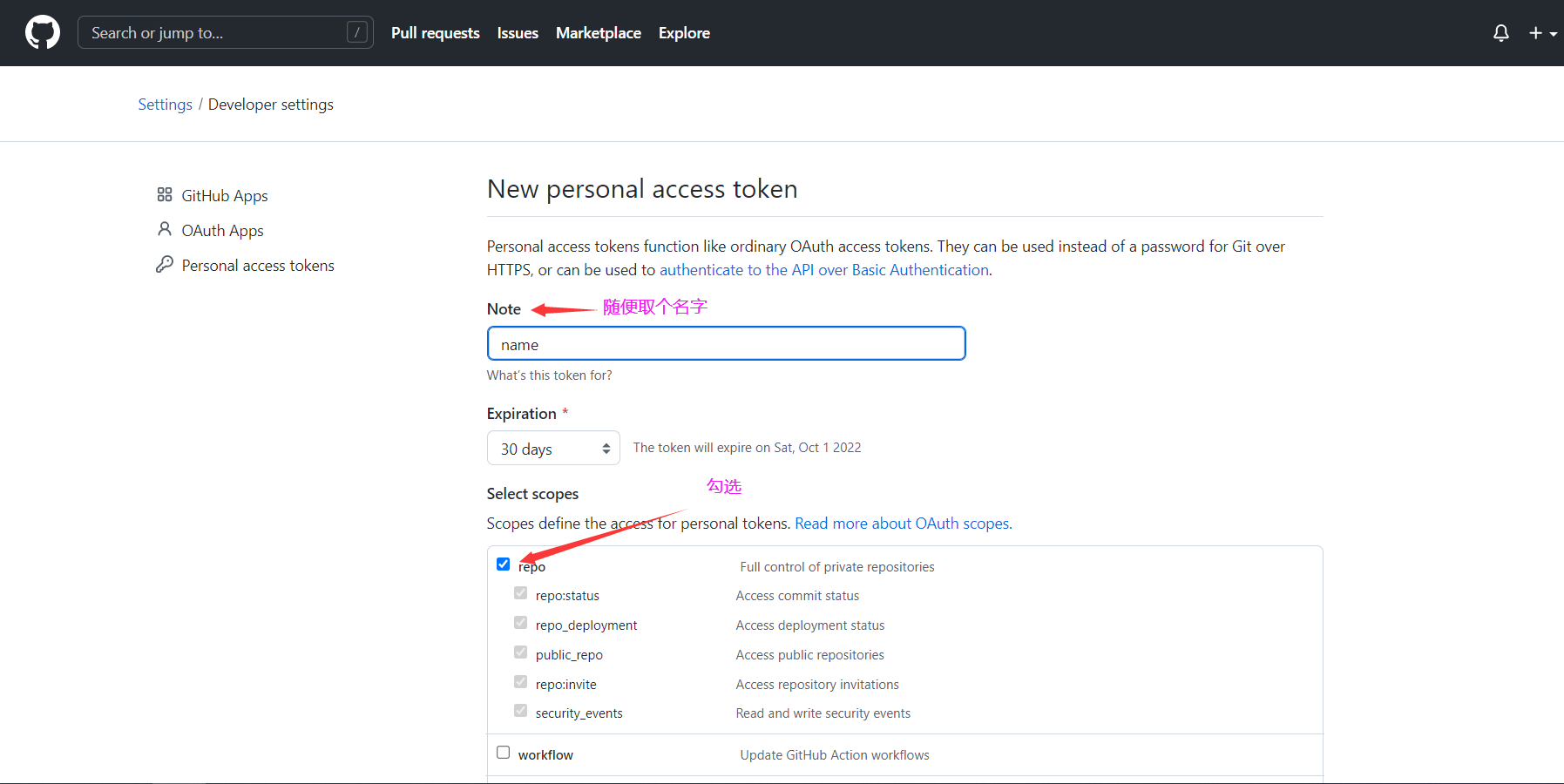
最后复制token码。
4.配置Picgo里的Github
4.1配置好GItHub设置,
其中自定义域名为:https://cdn.jsdelivr.net/gh/用户名/仓库名,最后设为默认图床,点击确定就好了。
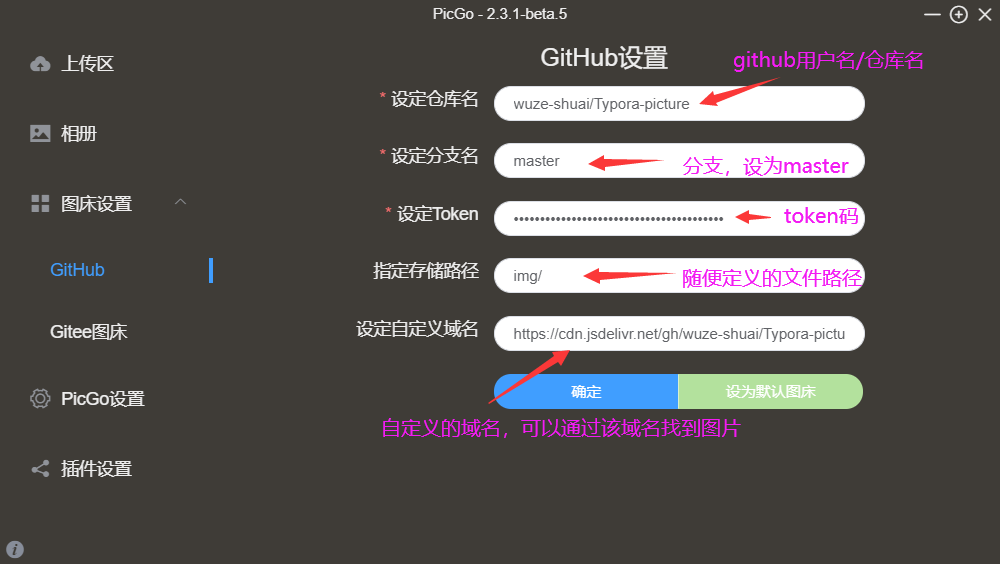
5.将Typora通过PicGo来传输图片
5.1进入Typora,点击文件--偏好设置
5.2设置下面的参数,其中PicGo.exe文件路径一般默认为C:\Users\Administrator\AppData\Local\Programs\PicGo\PicGo.exe,也可以从桌面PicGo图标--属性找到路径
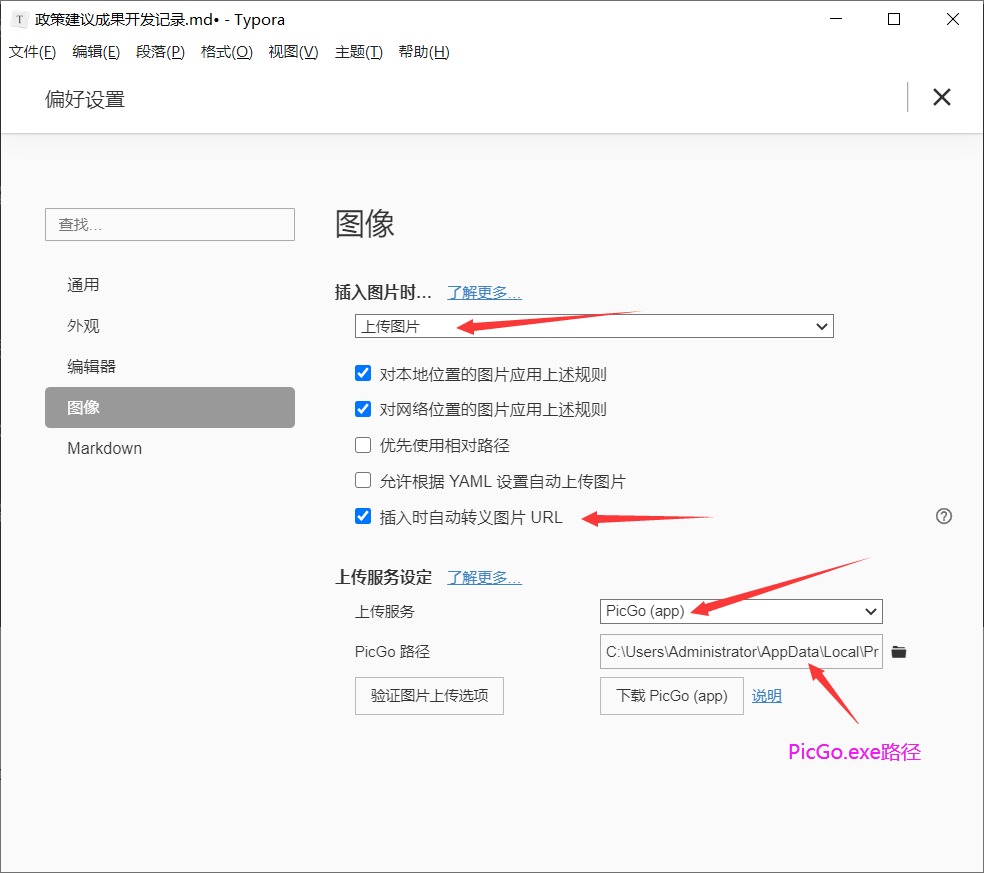
6.验证测试
6.1点击验证图片上传选项
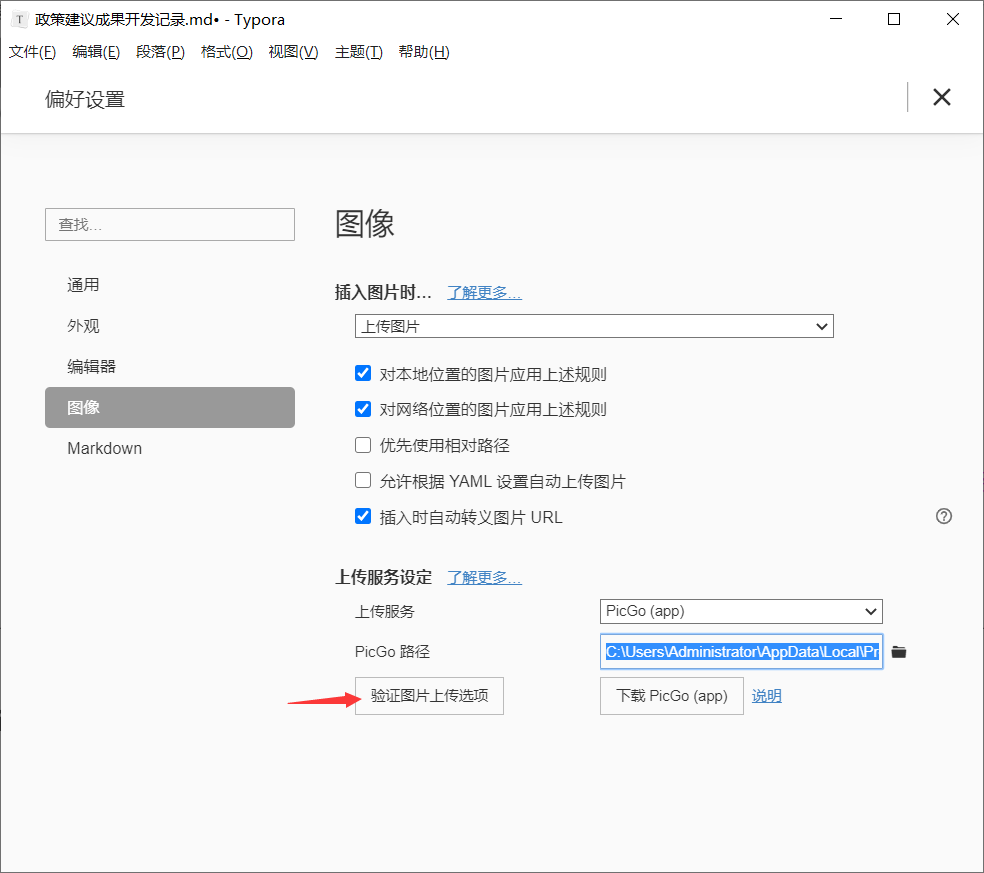
6.2也可以去GitHub上查看是否有图片
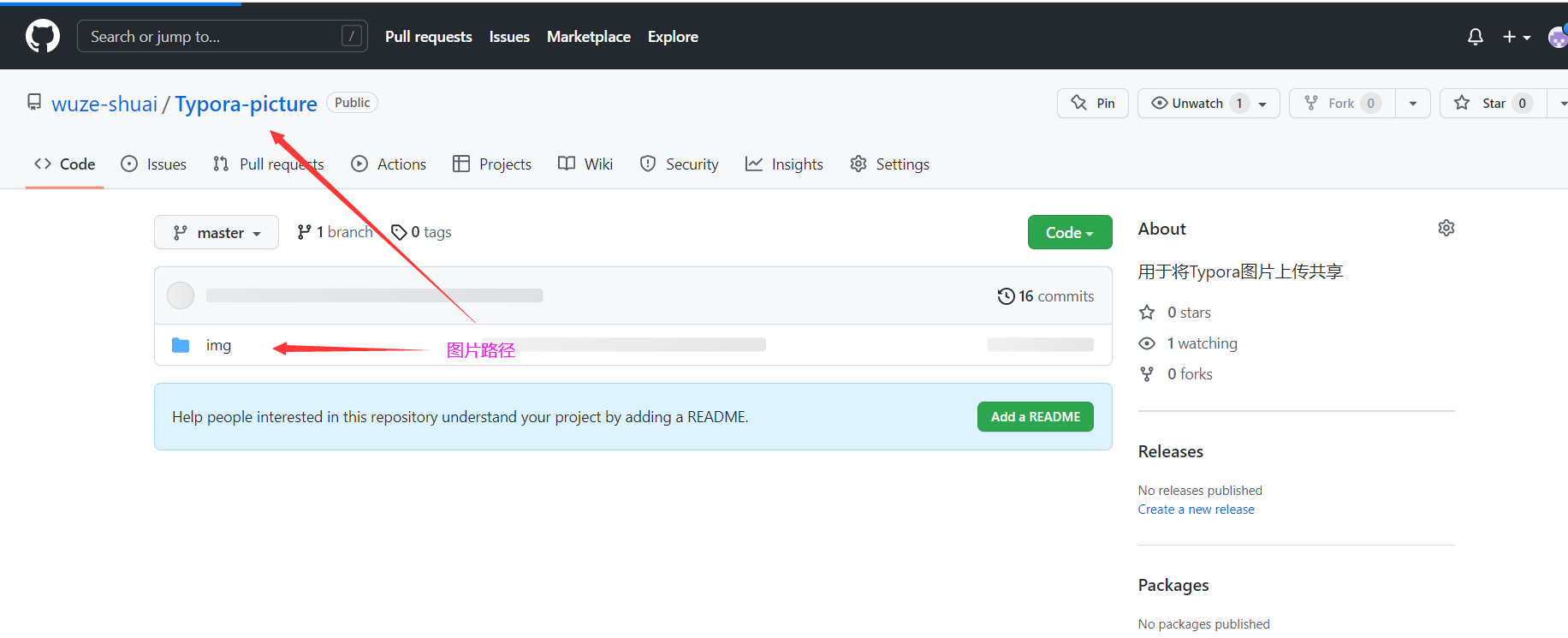
7.问题及解决办法
当传输多次时,在GitHub上会有重复名称的图片,这是不被允许的,所以要重置ID。